Kedy by ste mali používať Gmail offline a ako ho používať
Rôzne / / August 20, 2022
Odosielanie a prijímanie e-mailov vyžaduje aktívne internetové pripojenie. Pokiaľ nie ste pripojení k sieti, nemôžete ani pristupovať k svojim e-mailom, nieto ešte odosielať alebo prijímať nové. Ale čo keby sme vám to povedali Gmail má vstavaný režim offline, ktorý vám umožní prístup k vašim e-mailom, keď nie ste pri smerovači?

Gmail offline umožňuje používateľom ukladať offline kópiu svojej doručenej pošty v prehliadači. Týmto spôsobom môžete pristupovať k svojim e-mailom aj bez aktívneho internetového pripojenia. Môžete tiež napísať e-maily, ktoré sa automaticky odošlú po pripojení k sieti.
Ak sa vám to zdá zaujímavé, tu je všetko, čo potrebujete vedieť o Gmaile offline – kedy ho používať, ako ho používať a čo s ním môžete robiť. Začnime základmi.
Čo je Gmail offline
Gmail offline je funkcia, ktorú môžete povoliť pre svoj účet Google a po ktorej môžete ukladať svoje e-maily offline v prehliadači počítača.
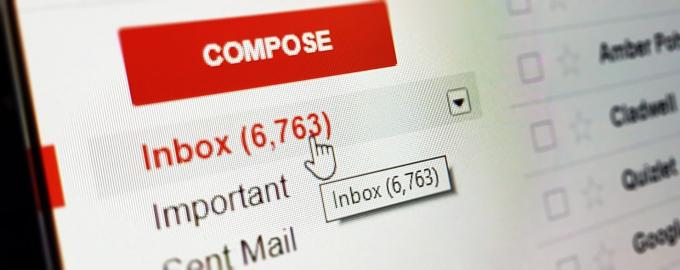
Týmto spôsobom môžete pristupovať k svojim e-mailom, vyhľadávať v nich, čítať ich a dokonca vytvárať nové, ktoré je možné odosielať, keď ste pripojení na internet.
Čo môžete robiť v Gmaile offline
Keďže služba Gmail offline funguje bez aktívneho internetového pripojenia, je zrejmé, že pri používaní služby Gmail online nezískate všetky funkcie, ktoré by sa vám páčili. Stále však získate slušný kúsok funkcií, ktoré môžu byť užitočné na základe vášho používania. Tu je všetko, čo môžete robiť v službe Gmail offline:
- Prečítajte si e-maily
- Vyhľadajte konkrétne e-maily
- Otvárajte prílohy zahrnuté v e-mailoch
- Píšte nové e-maily
Tu je to, čo vy nemôže robiť v službe Gmail offline –
- Ukážka príloh v prehliadači
- Prijímať nové e-maily
- Chatujte s priateľmi cez Hangouts alebo Google Meet
Aké sú požiadavky na používanie služby Gmail offline
Primárnou požiadavkou na nastavenie služby Gmail offline je, že musíte byť pripojení k internetu, kým sa nestiahnu všetky vaše údaje. Keď povolíte Gmail offline, všetky vaše e-mailové údaje sa stiahnu lokálne do vášho počítača. K týmto údajom je možné pristupovať iba prostredníctvom webového prehliadača Google Chrome.
Stiahnite si Google Chrome
Okrem toho budete musieť na prístup k Gmailu offline použiť bežné okno prehliadača v prehliadači Chrome, takže karta inkognito nebude fungovať. Budete tiež potrebovať nejaké voľné miesto na lokálnom pevnom disku na ukladanie e-mailov a príloh.

Neodporúčame používať Gmail offline na verejnom počítači, pretože vaše údaje sa stiahnu a uložia offline. Gmail môžete používať offline v systémoch Windows, MacOS a Linux. Ak máte všetky predpoklady a ste pripravení začať, prejdime k aktivácii a používaniu Gmailu offline.
Kedy by ste mali používať Gmail offline?
Pravdepodobne sa pýtate, kedy by ste mali používať Gmail offline a v akých situáciách sa môže hodiť. Gmail v režime offline môže mať niekoľko prípadov použitia:
- Ak ste sa vydali na výlet alebo cestujete do odľahlej oblasti so slabým pripojením, mať e-maily offline môže byť dobrý nápad.
- Svoje e-maily môžete pred letom synchronizovať aj offline, ak si ich chcete prečítať počas letu. Na dôležité e-maily môžete odpovedať aj v lietadle a budú odoslané hneď, ako sa pripojíte k sieti, keď pristanete.
- Keďže vaše e-maily môžu obsahovať dôležité dokumenty, ako sú bankové výpisy, cestovné itineráre, prezentácie atď., je to vždy dobrý nápad uložiť kópiu svojich e-mailov offline, pretože nikdy neviete, kedy sa môžete dostať do situácie, keď nebudete mať prístup na internet.
- Niektorí študenti nemusia mať na svojich školách alebo univerzitách prístup na internet. Ak teda máte svoje úlohy a projekty vo svojom e-maile, ich uloženie v režime offline vám pomôže pristupovať k nim v triede bez obáv o fungujúcu sieť.
Toto sú len niektoré prípady použitia Gmailu offline v každodennom živote. Môžete si prispôsobiť Gmail offline pre svoje konkrétne použitie a tiež nám dajte vedieť v komentároch, na čo hlavne používate Gmail offline!
Ako povoliť a používať Gmail v režime offline na počítači
Teraz, keď už viete, na čo môžete Gmail používať offline, tu je návod, ako mu v počítači povoliť prístup k e-mailom bez internetového pripojenia.
Krok 1: Otvorte na počítači nové okno prehliadača Google Chrome.

Krok 2: Kliknutím na odkaz nižšie prejdete na stránku nastavení služby Gmail v režime offline.
Nastavenia služby Gmail offline
Krok 3: Začiarknite políčko vedľa položky „Povoliť poštu offline“.
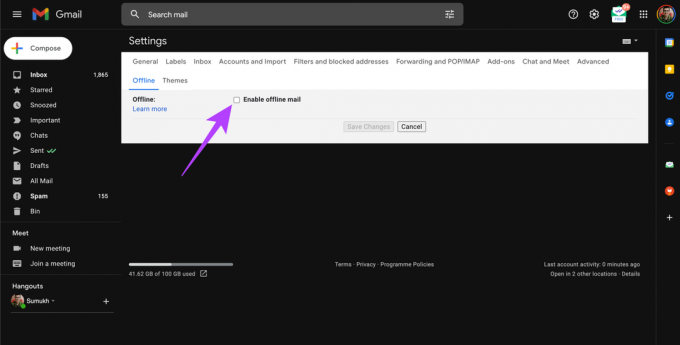
Teraz uvidíte množstvo požadovaného úložného priestoru v počítači na stiahnutie údajov Gmailu offline.

Krok 4: Vyberte počet dní, počas ktorých chcete stiahnuť údaje e-mailu. Maximum, ktoré si môžete vybrať, je 90 dní.

Krok 5: Začiarknite políčko vedľa položky Stiahnuť prílohy, ak ich chcete sťahovať spolu s e-mailami.

Krok 6: V časti Zabezpečenie vyberte najrelevantnejšiu možnosť pre vaše použitie. Ak chcete po odhlásení z Gmailu odstrániť offline údaje z Gmailu, vyberte druhú možnosť. Ak chcete údaje uložiť, kým ich manuálne neodstránite, vyberte prvú možnosť.

Krok 7: Kliknite na Uložiť zmeny.

Krok 8: Kliknite na OK vo výzve, že Gmail offline sa neodporúča pre zdieľané zariadenia.

Teraz počkajte, kým Gmail offline synchronizuje vaše údaje a stiahne ich do počítača. Po dokončení sa Gmail znova načíta s výzvou na uloženie stránky doručenej pošty medzi záložky. Kliknite na OK. Toto bude pridajte stránku ako záložku v prehliadači Chrome.
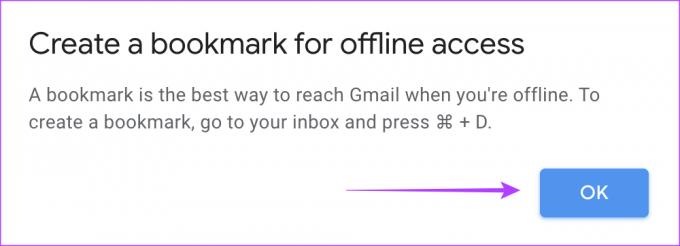
Krok 9: Počkajte, kým sa vaše prílohy synchronizujú offline. Ak chcete skontrolovať jeho priebeh, kliknite na tlačidlo synchronizácie v Gmaile.

Krok 10: Po dokončení môžete Gmail používať offline. Teraz stačí kliknúť na záložku, ktorú ste vytvorili v prehliadači Chrome, a pristupovať k svojej doručenej pošte Gmail offline.
Poznámka: Keď napíšete nový e-mail v režime offline, uloží sa do priečinka Pošta na odoslanie a odošle sa hneď, ako budete online.
To je všetko! Teraz, zakaždým, keď sa váš počítač pripojí k internetu, Gmail automaticky synchronizuje novšie e-maily s Gmailom offline.
Ako môžem používať službu Gmail offline v systéme Android a iPhone
Aplikácia Gmail pre Android a iOS vám automaticky umožňuje prístup k vašim e-mailom, aj keď ste offline, takže nie je potrebné povoľovať žiadne ďalšie nastavenia pre Gmail offline.
Ako odstrániť údaje služby Gmail offline a zakázať ich
Ak už nechcete používať Gmail offline, je rozumné odstrániť všetky e-maily a prílohy z počítača a potom zmeniť Gmail z offline na online. Tu je návod, ako na to.
Krok 1: Otvorte na počítači okno prehliadača Google Chrome.

Krok 2: Kliknite na trojbodkovú ponuku v pravom hornom rohu.

Krok 3: Vyberte položku Nastavenia.

Krok 4: Pomocou panela vľavo prejdite do sekcie Ochrana osobných údajov a zabezpečenie.

Krok 5: Kliknite na „Súbory cookie a ďalšie údaje stránok“.
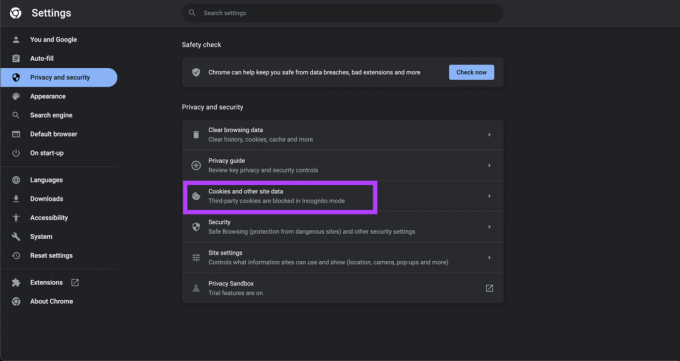
Krok 6: Posuňte zobrazenie nadol a vyberte možnosť „Zobraziť všetky súbory cookie a údaje stránok“.

Krok 7: Kliknite na tlačidlo Odstrániť všetko.

Krok 8: Teraz sa vráťte na stránku Nastavenia služby Gmail Offline pomocou odkazu nižšie.
Nastavenia služby Gmail offline
Krok 9: Zrušte začiarknutie políčka vedľa položky „Povoliť poštu offline“.

Krok 10: Kliknite na Uložiť zmeny. To je všetko!

Skontrolujte svoje e-maily, nech ste kdekoľvek
Po nastavení služby Gmail offline na počítači sa už nemusíte spoliehať na aktívne internetové pripojenie zakaždým, keď si chcete skontrolovať e-maily. Stačí otvoriť Gmail cez záložku a všetko je nastavené. Skúsili ste už používať Gmail offline? Podeľte sa o svoje myšlienky v komentároch nižšie.
Posledná aktualizácia 19. augusta 2022
Vyššie uvedený článok môže obsahovať pridružené odkazy, ktoré pomáhajú podporovať Guiding Tech. Nemá to však vplyv na našu redakčnú integritu. Obsah zostáva nezaujatý a autentický.



